기존에는
npm create-react-app 으로 만들었는데,
속도가 느려서
vite@latest를 사용하기로 함
npm create vite@latest



npm start와 같은 기능


vsCode로 열어보면 이전에 create-react-app으로 설치한 파일들과 살짝 다르다

public : 정적 파일들만 넣음 (이미지 .. 바뀌지 않는 파일들)
index.html 은 그대로 사용하면됨
src 폴더안에 파일들도 크게 바꿀것없음
index.js와 동일한 기능을 하는 것이 main.jsx임
App.js 가 App.jsx임
index.css
* {
margin: 0;
padding: 0;
box-sizing: border-box;
}
App.css
.app {
display: grid;
grid-template-rows: 150px auto;
}
.app_main {
display: flex;
justify-content: space-evenly;
padding: 20px 8%;
}
.task_column {
width: 33.33%;
background-color: tomato;
margin: 20px;
}
App.jsx
import "./App.css";
function App() {
return (
<>
<div className="app">
<header className="app_header">Header Section</header>
<main className="app_main">
<section className="task_column">section1</section>
<section className="task_column">section2</section>
<section className="task_column">section3</section>
</main>
</div>
</>
);
}
export default App;
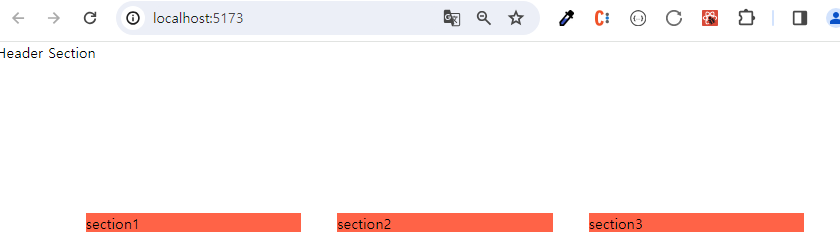

import React from "react";
const TaskForm = () => {
return (
<header>
<form>
<input
type="text"
className="task_input"
placeholder="Enter your task"
/>
<div className="task_form_bottom_line">
<button className="tag">HTML</button>
<button className="tag">CSS</button>
<button className="tag">JavaScript</button>
<button className="tag">React</button>
<select className="task_status">
<option value="todo">할일</option>
<option value="todo">진행중</option>
<option value="todo">완료</option>
</select>
<button type="submit" className="task_submit">
+추가
</button>
</div>
</form>
</header>
);
};
export default TaskForm;
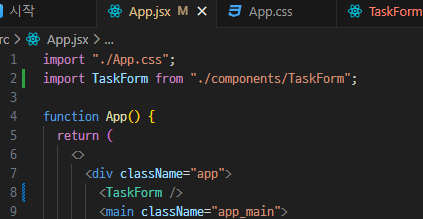
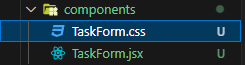
/* TaskForm.css */
.app_header {
display: flex;
align-items: center;
justify-content: center;
border-bottom: 1px solid #dcdcdc;
}
.app_header > form {
width: 40%;
}
.task_input {
font-size: 20px;
font-weight: 500;
background-color: #f9f9f9;
color: #000;
border: 1px solid #dfe3e6;
border-radius: 5px;
padding: 8px 12px;
margin-bottom: 15px;
width: 100%;
}
.task_input::placeholder {
color: #686868;
}
.task_form_bottom_line {
display: flex;
align-items: center;
justify-content: space-between;
}
.tag {
font-size: 14px;
font-weight: 500;
background-color: #f9f9f9;
border: 1px solid #dfe3e6;
border-radius: 5px;
margin-right: 10px;
cursor: pointer;
}
.task_status {
font-size: 16px;
font-weight: 500;
border: 1px solid #999;
border-radius: 5px;
width: 120px;
height: 40px;
padding: 0 5px;
}
.task_submit {
font-size: 16px;
font-weight: 500;
background-color: #6457f9;
color: #fff;
border-radius: 5px;
height: 40px;
padding: 3px 13px;
margin-left: 10px;
border: none;
cursor: pointer;
}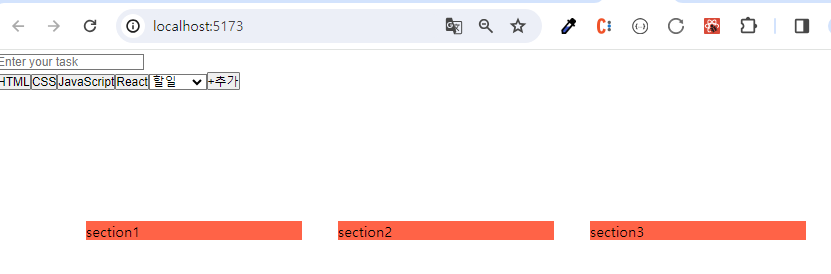
import "./TaskForm.css";
const TaskForm = () => {
return (
<header className="app_header">
<form>
<input
type="text"
className="task_input"
placeholder="Enter your task"
/>
<div className="task_form_bottom_line">
<div>
<button className="tag">HTML</button>
<button className="tag">CSS</button>
<button className="tag">JavaScript</button>
<button className="tag">React</button>
</div>
<div>
<select className="task_status">
<option value="todo">할일</option>
<option value="todo">진행중</option>
<option value="todo">완료</option>
</select>
<button type="submit" className="task_submit">
+ 추가
</button>
</div>
</div>
</form>
</header>
);
};
export default TaskForm;

.
태그 부분은 컴포넌트로 만들어서 관리
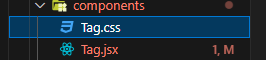
.tag {
font-size: 14px;
font-weight: 500;
background-color: #f9f9f9;
border: 1px solid #dfe3e6;
border-radius: 5px;
padding: 2px 10px;
margin-right: 10px;
cursor: pointer;
}
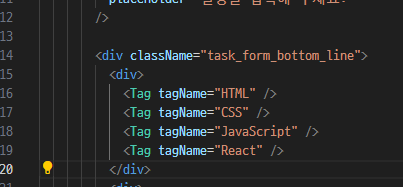


.task_column_heading {
display: flex;
align-items: center;
}
.task_column_icon {
width: 30px;
margin-right: 10px;
}
TaskColum.jsx
import "./TaskColumn.css";
export default function TaskColumn({ title, icon }) {
return (
<section className="task_column">
<h2 className="task_column_heading">
<img className="task_column_icon" src={icon} alt="" />
{title}
</h2>
</section>
);
}
아이콘 다운로드 받아서 assets 폴더에 넣어주고 App.js에서 import함
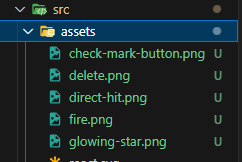
App.jsx
import "./App.css";
import TaskColumn from "./components/TaskColumn";
import TaskForm from "./components/TaskForm";
import todoIcon from "./assets/direct-hit.png";
import doingIcon from "./assets/glowing-star.png";
import doneIcon from "./assets/check-mark-button.png";
function App() {
return (
<>
<div className="app">
<TaskForm />
<main className="app_main">
<TaskColumn title="할 일" icon={todoIcon} />
<TaskColumn title="진행중" icon={doingIcon} />
<TaskColumn title="완 료" icon={doneIcon} />
</main>
</div>
</>
);
}
export default App;
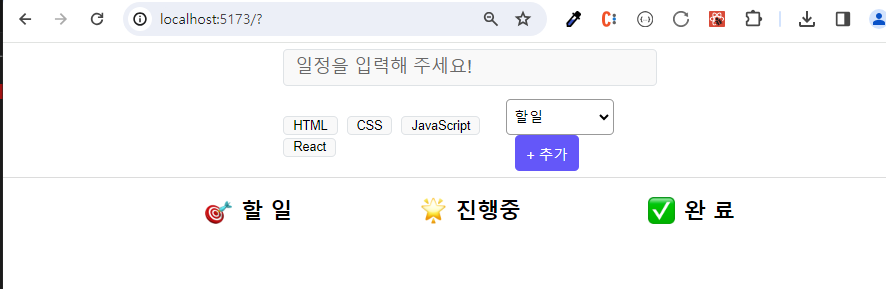
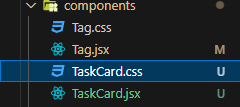
TaskCard.jsx
import Tag from "./Tag";
import delete_icon from "../assets/delete.png";
import "./TaskCard.css";
const TaskCard = () => {
return (
<article className="task_card">
<p className="task_text">샘플 내용입니다.</p>
<div className="task_card_bottom_line">
<div className="task_card_tags">
<Tag tagName="HTML" />
<Tag tagName="CSS" />
</div>
<div className="task_delete">
<img className="delete_icon" src={delete_icon} alt="" />
</div>
</div>
</article>
);
};
export default TaskCard;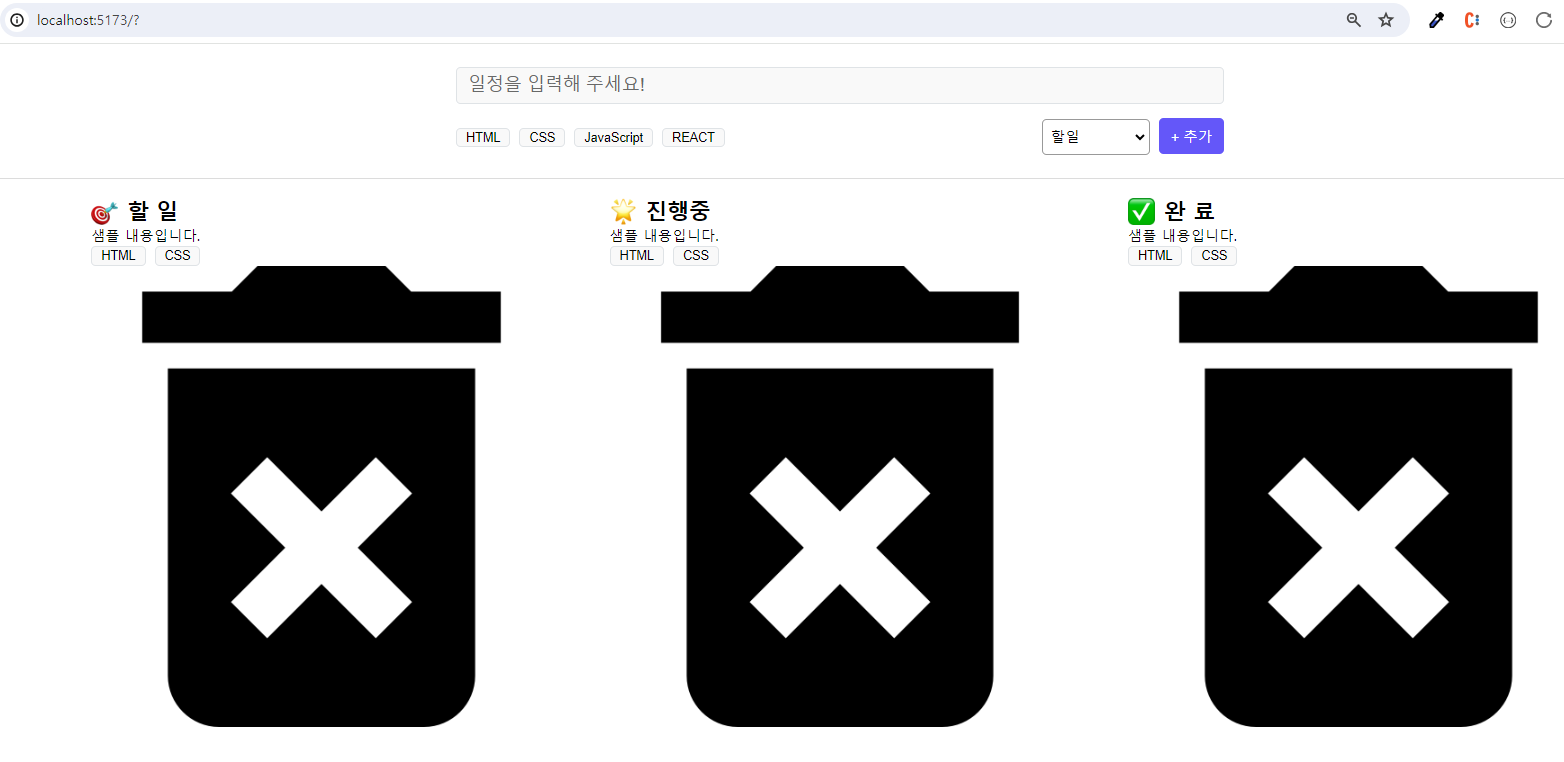
TaskCard.css
.task_card {
width: 100%;
min-height: 100px;
border: 1px solid #dcdcdc;
border-radius: 10px;
padding: 10px;
margin: 15px 0;
}
.task_text {
font-size: 18px;
font-weight: 600;
margin-bottom: 15px;
}
.task_card_bottom_line {
display: flex;
align-items: center;
justify-content: space-between;
}
.task_delete {
width: 35px;
height: 35px;
border-radius: 100%;
display: flex;
align-items: center;
justify-content: center;
cursor: pointer;
transition: all 0.3s ease-in-out;
}
.task_delete:hover {
background-color: #ebebeb;
}
.delete_icon {
width: 20px;
opacity: 50%;
transition: all 0.3s ease-in-out;
}
.task_delete:hover .delete_icon {
opacity: 80%;
}
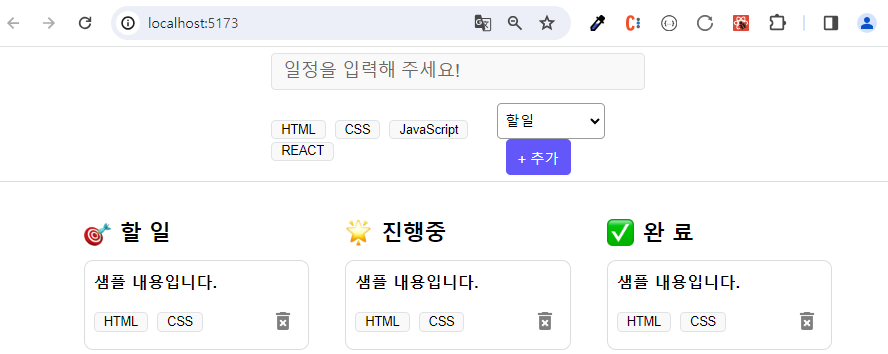
'FRONTEND > React' 카테고리의 다른 글
| [task 관리 앱] css적용 / 배포하기(vite) (0) | 2023.11.21 |
|---|---|
| [task 관리 앱] 일정 관리 앱 만들기 2 (1) | 2023.11.20 |
| [이미지 갤러리] 배포하기 (API 키 ) (0) | 2023.11.20 |
| [이미지 갤러리] tailwind 사용 및 Pixabay API 사용하여 검색 결과에 맞는 이미지 가져오기 (1) | 2023.11.20 |
| [이미지 갤러리] tailwindCSS 설정 및 테스트 (0) | 2023.11.20 |
